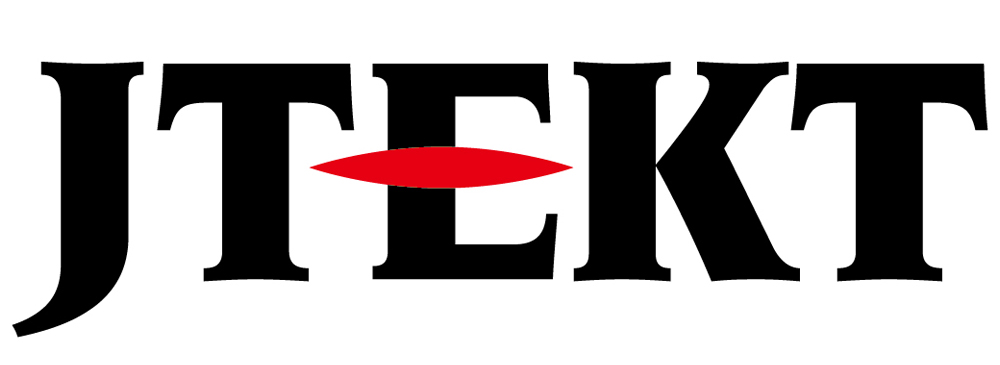製品に関するよくあるご質問
オシロスコープの使い方

質問
ジェイテクトエレクトロニクス(旧:光洋電子工業)製のサーボシステム設定ソフトウェア KSD-Soft のオシロスコープの使い方を教えてください。

回答
ACサーボシステムの設定ソフト:KSD-Soft のオシロスコープを使うと、サーボシステムの動作と各信号の状態が図示できます。
基本的な使い方は下記を参照してください。
基本的な使い方
設定ソフト:KSD-Softを起動し、サーボシステムと接続。
パラメータエディタを起動し、アイコンから「パラメータ読取り」をクリックし、サーボドライバのパラメータを読み出します。
1.オシロスコープの起動
「オシロスコープ」を起動します。
本画面では、同時に最大8件のデータをモニタすることができます。
2.モニタ信号の設定
モニタする信号数分「CH」にチェックマーク入れ、それ以外のチャンネルについてはチェックマークを外して下さい。
モニタしたい信号をプルダウンメニューから選択します。
位置データなど 32bit で管理されているデータは、「32bit」をチェックして下さい。
32bit を指定すると 2CH 分使用します。よって全てのデータを 32bit でモニタした場合、使用できるチャンネル数は 4CH となります。
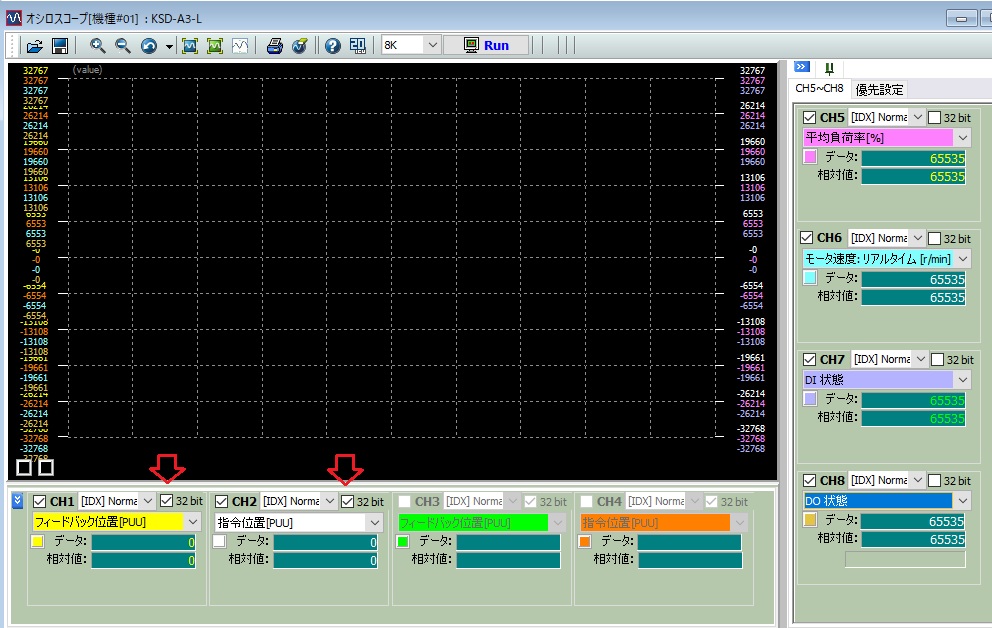
(上記事例では、CH1,CH2 を 32bit としているため、CH3.CH4 が使用できない)
3.モニタの開始/終了
「RUN」をクリックするとモニタが開始され、「STOP」をクリックすると停止します。
モニタできる時間幅は「8K/16K」の選択により、その幅が変わります。
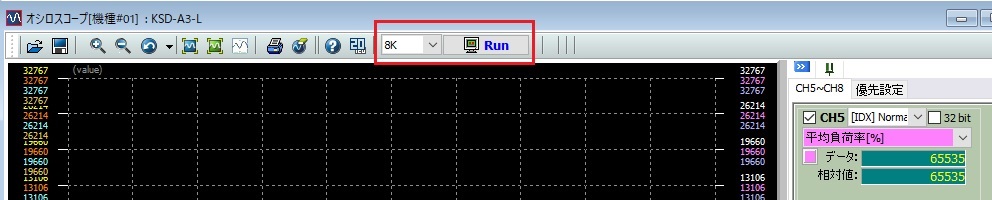
モニタが最大時間に達すると、一番古いデータを押しだし、新しいデータを追加します。
(直近の 8K/16K がモニタできます)
4.モニタしたデータの保存
モニタしたデータをディスクに保存する場合は、「SCPファイルへ保存」アイコンをクリックしてください。
5.モニタしたデータの拡大/縮小/最適化
マウスで拡大したい範囲をドラッグすると拡大できます。

拡大後
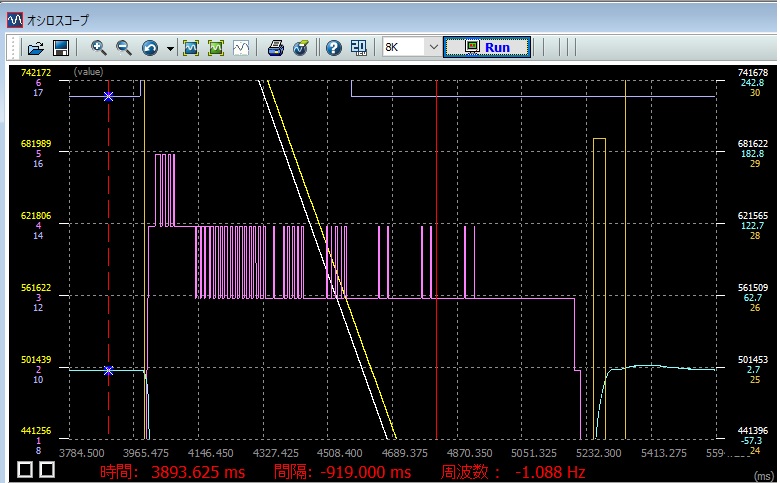
サイズを最適化するには「画面最適化」アイコンをクリックします。
元のサイズに戻すには「全てのデータを表示」アイコンをクリックします。
DI/DO 状態はビット単位で On/Off 状態をモニタできます。
「データ」の部分をダブルクリックすると、ビット表示/数値表示の切り替えができます。